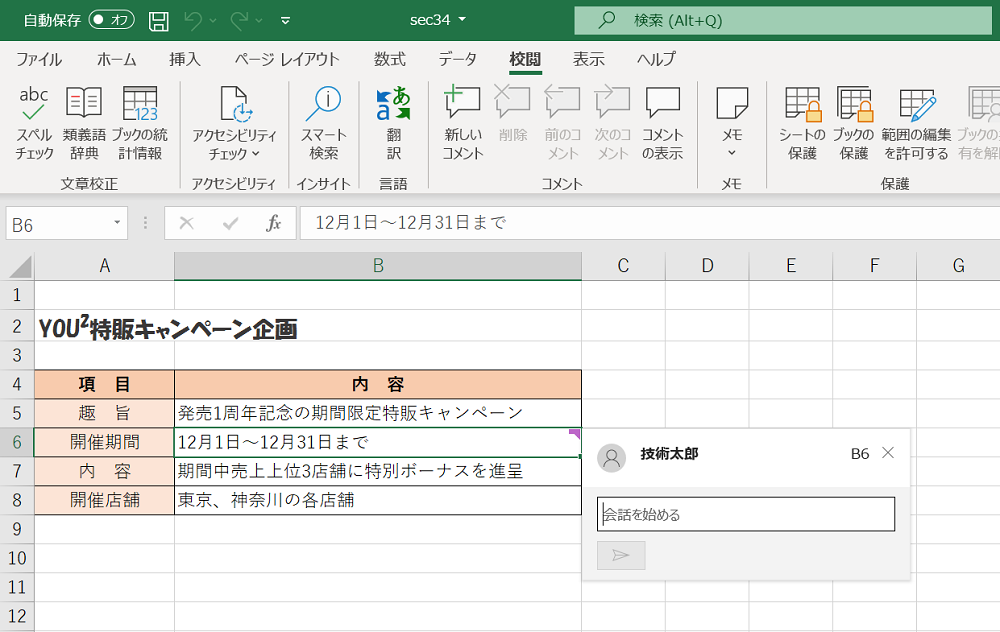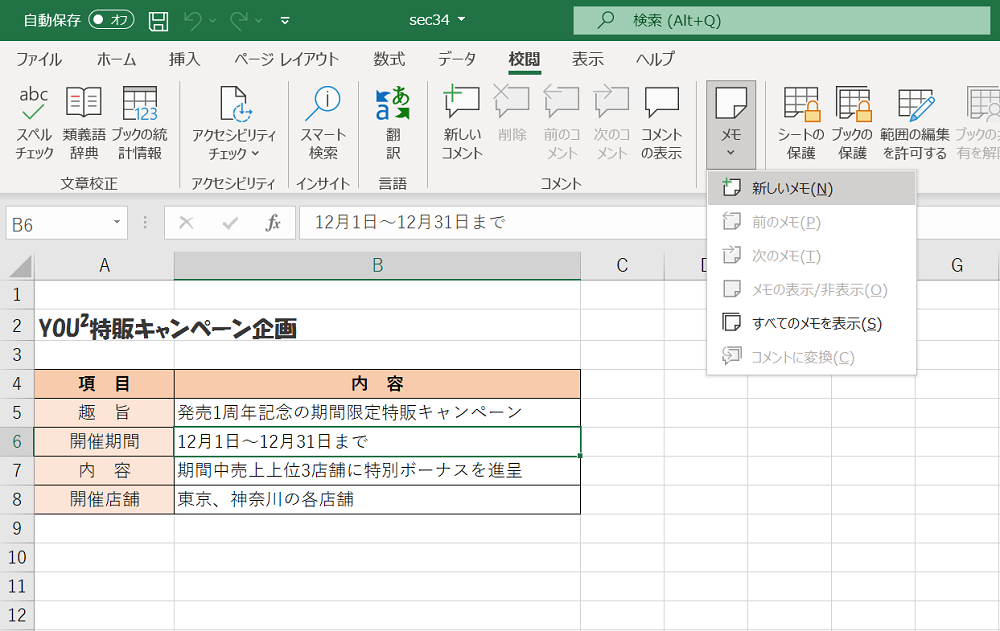目次
第1章 Excelの基本操作
- Sec.01 Excelとは?
- Sec.02 Excelを起動する/終了する
- Sec.03 Excel の画面構成とブックの構成
- Sec.04 リボンの基本操作
- Sec.05 操作をもとに戻す/やり直す
- Sec.06 表示倍率を変更する
- Sec.07 ブックを保存する
- Sec.08 ブックを閉じる
- Sec.09 ブックを開く
- Sec.10 ヘルプを表示する
第2章 表作成の基本
- Sec.11 表作成の基本を知る
- Sec.12 新しいブックを作成する
- Sec.13 データ入力の基本を知る
- Sec.14 データを続けて入力する
- Sec.15 データを自動で入力する
- Sec.16 連続したデータをすばやく入力する
- Sec.17 データを修正する
- Sec.18 データを削除する
- Sec.19 セル範囲を選択する
- Sec.20 データをコピーする/移動する
- Sec.21 右クリックからのメニューで操作する
- Sec.22 合計や平均を計算する
- Sec.23 文字やセルに色を付ける
- Sec.24 罫線を引く
- Sec.25 罫線のスタイルを変更する
第3章 文字とセルの書式
- Sec.26 セルの表示形式と書式の基本を知る
- Sec.27 セルの表示形式を変更する
- Sec.28 文字の配置を変更する
- Sec.29 文字のスタイルを変更する
- Sec.30 文字サイズやフォントを変更する
- Sec.31 列の幅や行の高さを調整する
- Sec.32 テーマを使って表の見た目を変更する
- Sec.33 セルを結合する
- Sec.34 セルにコメントを付ける
- Sec.35 文字にふりがなを表示する
- Sec.36 セルの書式をコピーする
- Sec.37 値や数式のみを貼り付ける
- Sec.38 条件に基づいて書式を変更する
第4章 セル・シート・ブックの操作
- Sec.39 セル・シート・ブック操作の基本を知る
- Sec.40 行や列を挿入する/削除する
- Sec.41 行や列をコピーする/移動する
- Sec.42 セルを挿入する/削除する
- Sec.43 セルをコピーする/移動する
- Sec.44 文字列を検索する
- Sec.45 文字列を置換する
- Sec.46 行や列を非表示にする
- Sec.47 見出しの行を固定する
- Sec.48 ワークシートを追加する/削除する
- Sec.49 ワークシートを移動する/コピーする
- Sec.50 ウィンドウを分割する/整列する
- Sec.51 ブックにパスワードを設定する
- Sec.52 シートやブックが編集できないようにする
第5章 数式や関数の利用
- Sec.53 数式と関数の基本を知る
- Sec.54 数式を入力する
- Sec.55 数式にセル参照を利用する
- Sec.56 計算する範囲を変更する
- Sec.57 ほかのセルに数式をコピーする
- Sec.58 数式をコピーしたときのセルの参照先について−参照方式
- Sec.59 数式をコピーしてもセルの位置が変わらないようにする−絶対参照
- Sec.60 数式をコピーしても行/列が変わらないようにする−複合参照
- Sec.61 関数を入力する
- Sec.62 キーボードから関数を入力する
- Sec.63 計算結果を切り上げる/切り捨てる
- Sec.64 条件に応じて処理を振り分ける
- Sec.65 条件を満たす値を合計する
- Sec.66 表に名前を付けて計算に利用する
- Sec.67 2つの関数を組み合わせる
- Sec.68 計算結果のエラーを解決する
第6章 表の印刷
- Sec.69 印刷機能の基本を知る
- Sec.70 ワークシートを印刷する
- Sec.71 1ページに収まるように印刷する
- Sec.72 改ページの位置を変更する
- Sec.73 指定した範囲だけを印刷する
- Sec.74 印刷イメージを見ながらページを調整する
- Sec.75 ヘッダーとフッターを挿入する
- Sec.76 2ページ目以降に見出しを付けて印刷する
- Sec.77 ワークシートをPDFで保存する
第7章 グラフの利用
- Sec.78 グラフの種類と用途を知る
- Sec.79 グラフを作成する
- Sec.80 グラフの位置やサイズを変更する
- Sec.81 グラフ要素を追加する
- Sec.82 グラフのレイアウトやデザインを変更する
- Sec.83 目盛と表示単位を変更する
- Sec.84 セルの中に小さなグラフを作成する
- Sec.85 グラフの種類を変更する
- Sec.86 複合グラフを作成する
- Sec.87 グラフのみを印刷する
第8章 データベースとしての利用
- Sec.88 データベース機能の基本を知る
- Sec.89 データを並べ替える
- Sec.90 条件に合ったデータを抽出する
- Sec.91 フラッシュフィル機能でデータを自動的に加工する
- Sec.92 テーブルを作成する
- Sec.93 テーブル機能を利用する
- Sec.94 アウトライン機能を利用する
- Sec.95 ピボットテーブルを作成する
- Sec.96 ピボットテーブルを操作する
第9章 イラスト・写真・図形の利用
- Sec.97 イラスト・写真・図形の基本を知る
- Sec.98 イラストを挿入する
- Sec.99 アイコンを挿入する
- Sec.100 3Dモデルを挿入する
- Sec.101 写真を挿入する/加工する
- Sec.102 線や図形を描く
- Sec.103 図形を編集する
- Sec.104 テキストボックスを挿入する
- Sec.105 SmartArtを挿入する
- Appendix1 クイックアクセスツールバーをカスタマイズする
- Appendix2 OneDriveを利用する
- Appendix3 Excelの便利なショートカットキー